こんにちは、サワダです。
このページではフリマアプリ、メルカリのインスールと初期設定を解説します。
メルカリのユーザー層は、10代から40代と幅広く利用されてます。
ヤフオク!とは違い若干女性が多いため、商品によってはより高く売れたりします。
サイトの比較は別記事を参考にしてください。
→サイトによって売れる値段が異なる? ヤフオク!・メルカリ・ラクマを比較!
インストールと初期設定はとても簡単ですので、サクッと登録を済ませていつでも出品できる状態にしましょう^^
それでは早速、解説開始!
メルカリのインストールとアカウント登録

ここでは、Androidでのダウンロード方法について解説します。
iOSの場合はコチラからダウンロードして下さい^^
まずは、Playストアのメルカリページにアクセスします。
もしくは、Playストアで「メルカリ」と検索しましょう。
上位に表示されてますので、インストールを行います。

インストールが完了したら、アプリを立ち上げます。
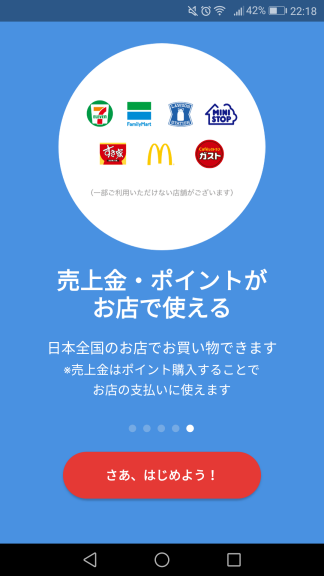
今回は、メールアドレスでの登録方法について解説します。
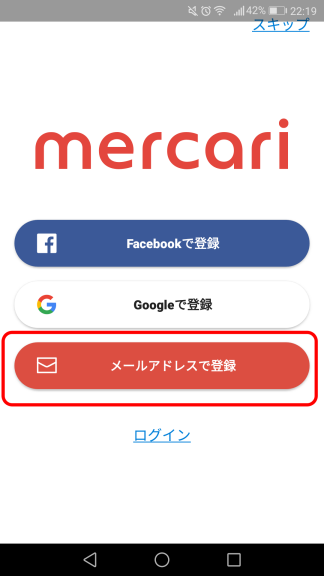
メールアドレスなどを入力します。
宜しければポイントが貰える、招待コードがありますので使って下さい。
ドゾォ ( っ・ω・)っ < KWVNTG
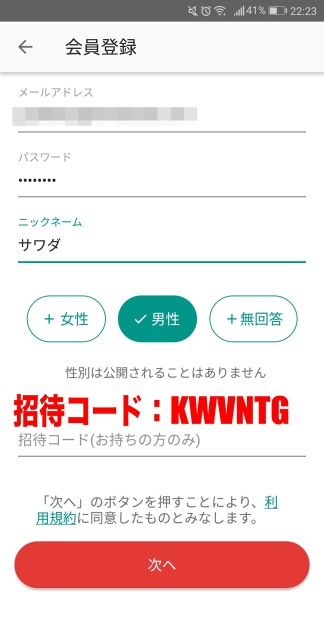
次に、本人情報を入力します。
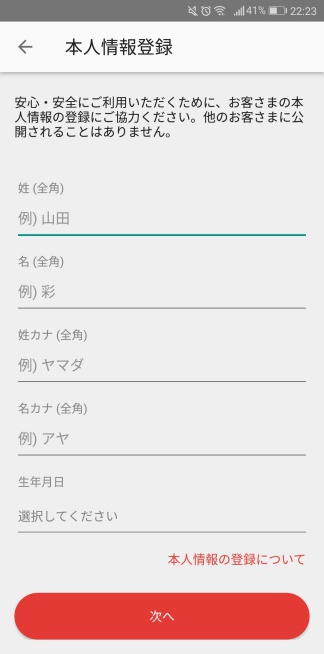
最後に電話番号の確認があります。
入力すると、スマホにSMSが送信されますので認証したら完了です。
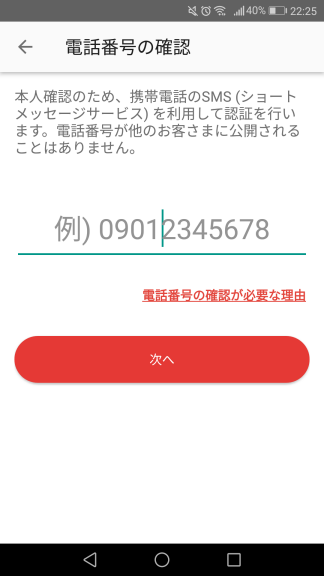
無事ホーム画面が表示されれば、完了になります^^
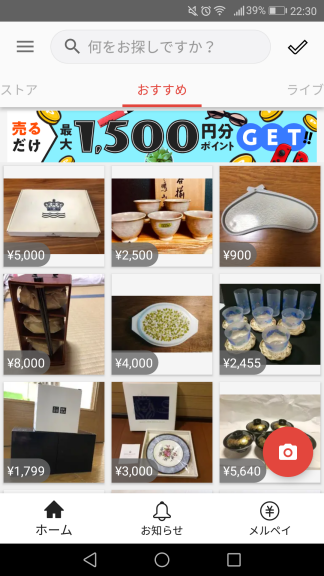
以上が、インストール方法とアカウント登録になります。
メルカリの初期設定を行おう

メルカリで売買を行うためには、あと2つ設定が必要になります。
こちらも合わせて設定しておきましょう(・∀・)ノシ
1.住所の登録
商品の受け取り、発送元として住所を登録する必要があります。
アプリのホーム画面左上にある「三」をタップします。

設定をタップします。
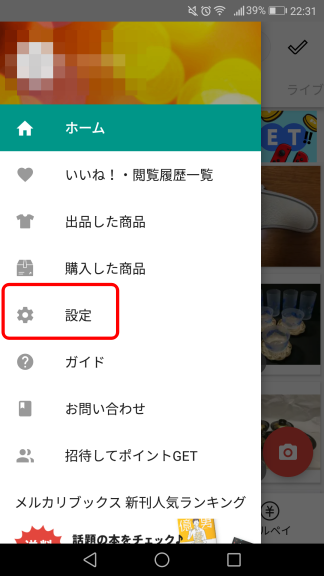
次に、「発送元・お届け先住所」をタップします。
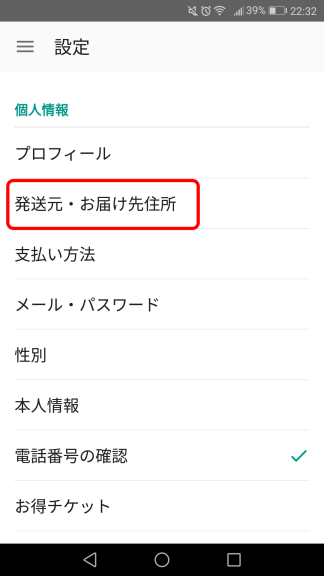
「+新しい住所を登録」をタップして、
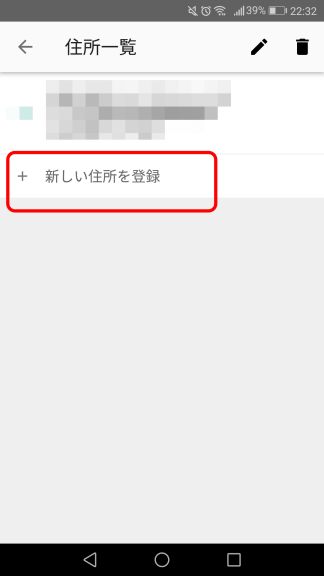
住所を登録すれば完了です。
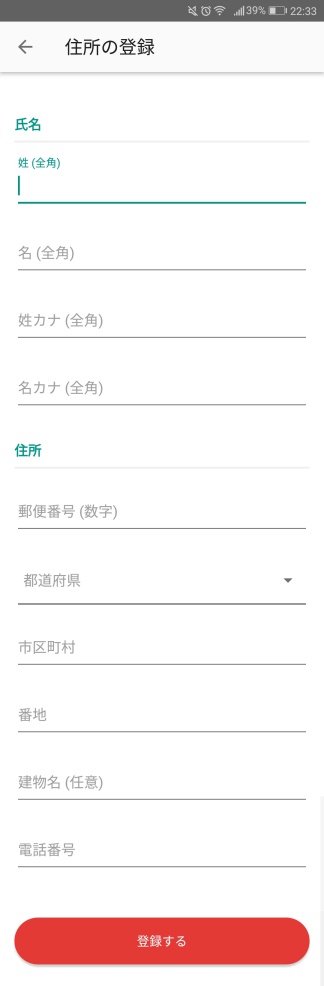
2.支払い方法
支払い方法を設定する事で、出品・落札ともに出来るようになります。
今一度、アプリのホーム画面左上にある「三」から「設定」をタップします。
今度は、「支払い方法」をタップします。
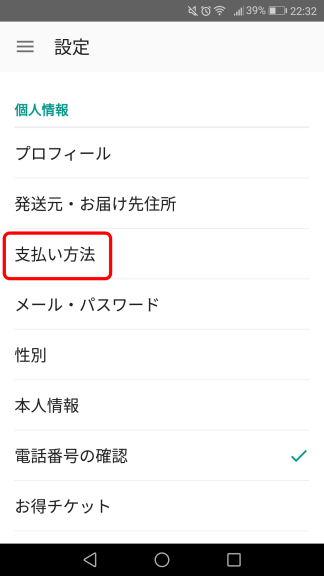
クレジットカードを登録しておけば手数料がかかりませんのでお得です^^
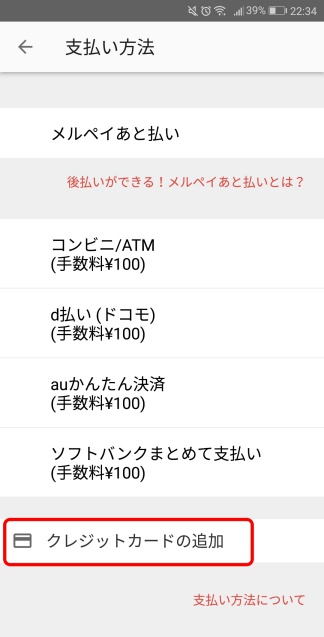
メルカリでご利用可能なクレジットカードは以下になります。
- VISA
- MasterCard
- JCB
- AMEX
- DinersClub
- Discover
- セゾンカード
※「Discover」は現時点でWEB版とiOSのみの対応です。
カード番号・有効期限・セキュリティコードを入力し、追加すれば完了になります。
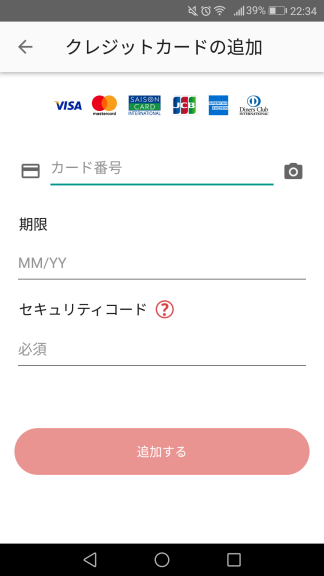
以上で、初期設定も完了しました。
お疲れ様でした^^
Web版メルカリは一部機能が制限されている

メルカリはスマホでの使いやすさを追求している為、Web版の場合一部機能が制限されています。
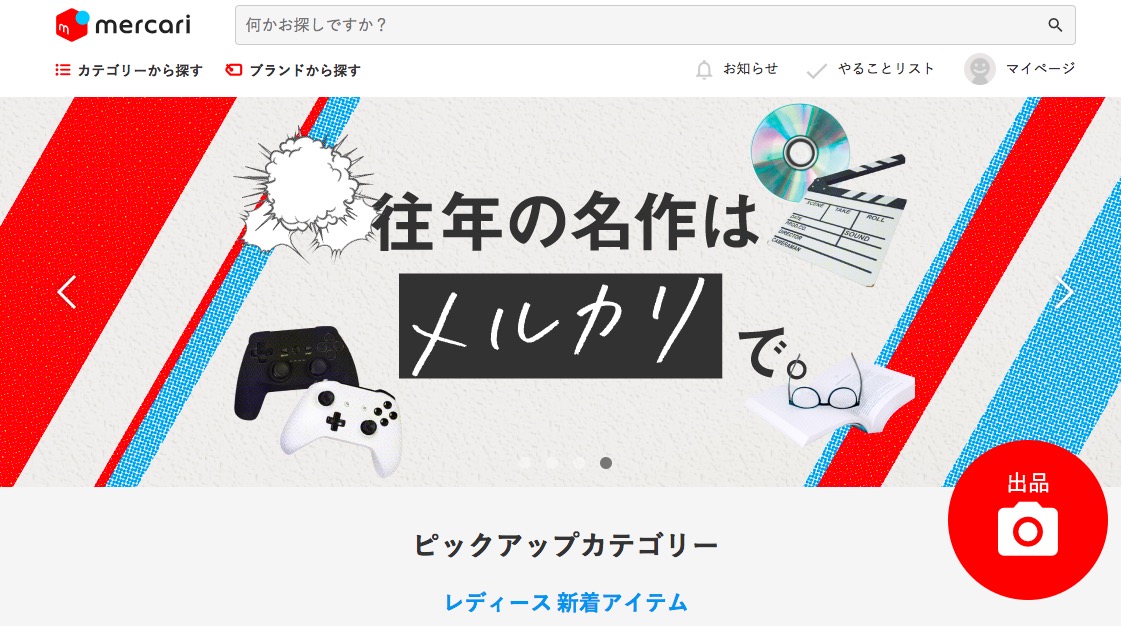
アプリから登録した、メールアドレスとパスワードでログイン可能です。
Web版ではクーポンを利用する事が出来ないなど制限があります。
お知らせにクーポンが届いてたので、クリックしてみましたが。。。
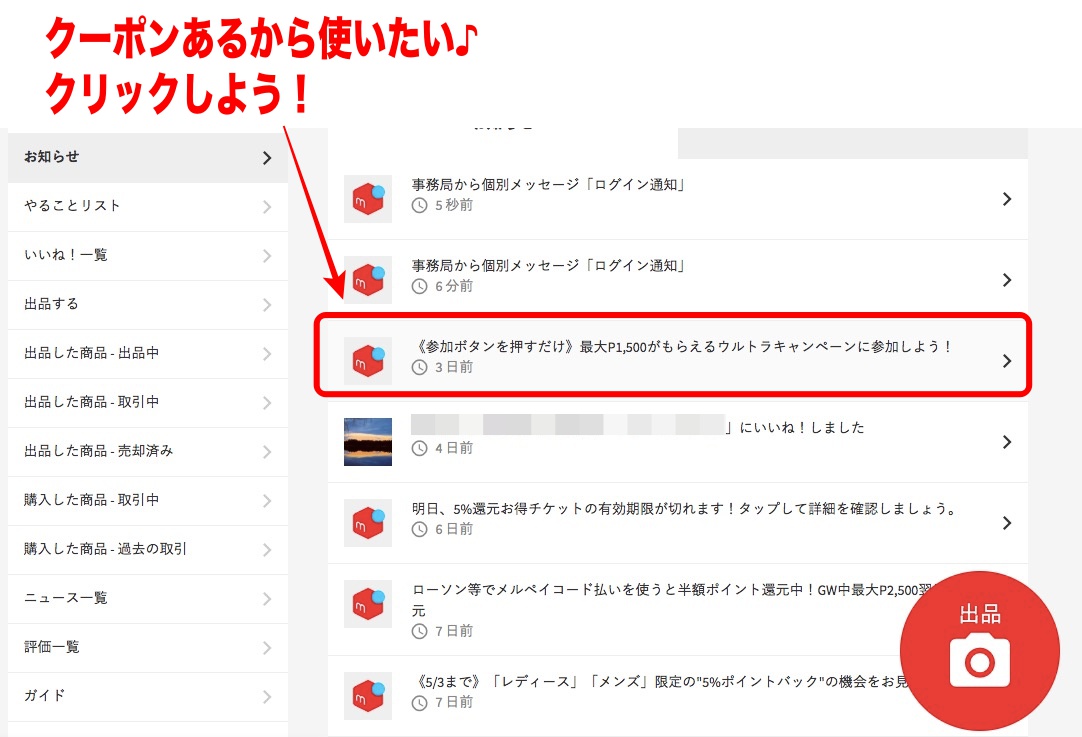
アプリのインストールをうながされました。
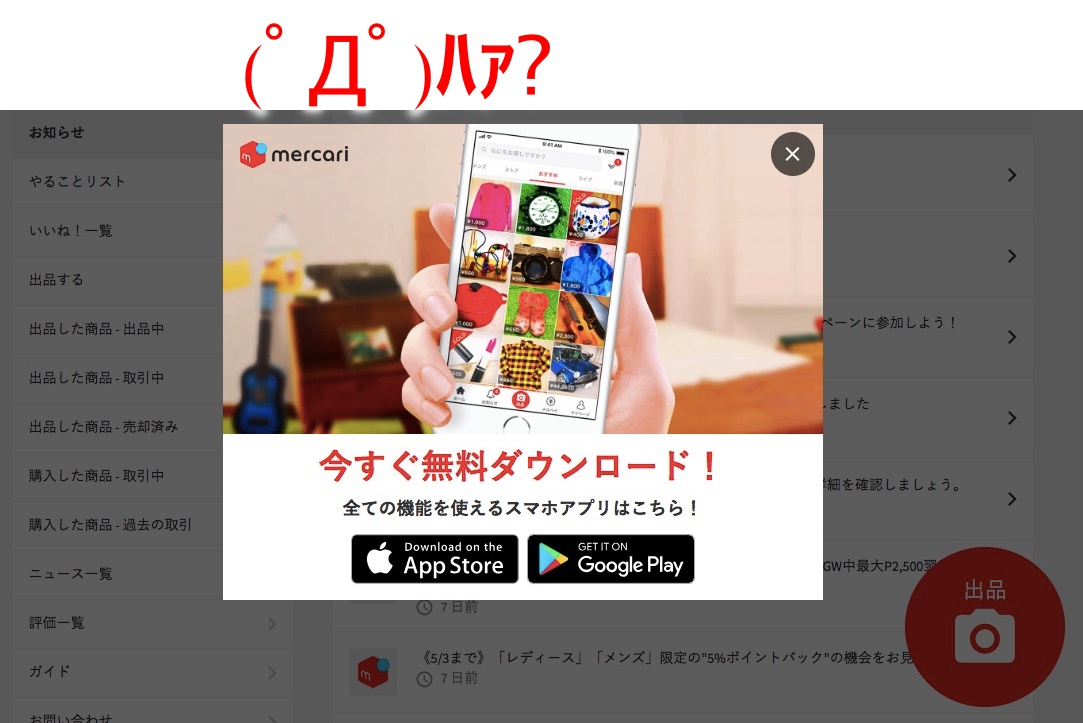

っと思いつつも、私は文字入力のしやすさから主にPCからWeb版を利用してます(笑)
Web版、アプリ両方ともひとつのアカウントで利用出来ますので、状況に応じて使い分けると良いでしょう。
以上がメルカリのインストールから初期設定についてになります。
メルカリの出品方法は別の記事にまとめましたので、参考にしてください。
販売先を複数確保して、より商品を高く販売していきましょう。
まとめ
・メルカリのインストールをして、複数の販売先を確保しよう
・スマホに特化しているため、Web版だとクーポンが使えない
・文字入力はPC版がやりやすいので状況に応じて使い分けよう
それでは最後までお読み頂きありがとうございました^^)
副業で手堅い物販ビジネスをスタートしたいあなたへ
【メルマガ登録者限定】
個人輸入ビジネスの決定版を無料プレゼント中♪
↓ ↓ ↓

